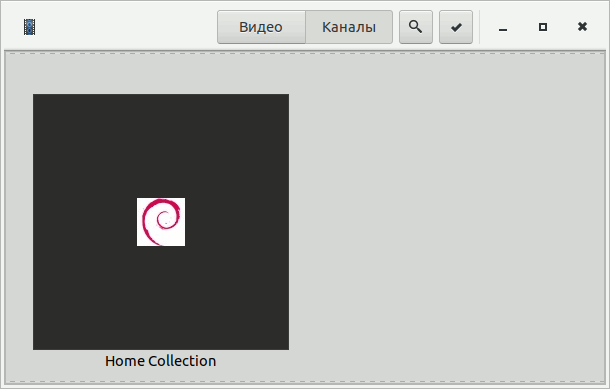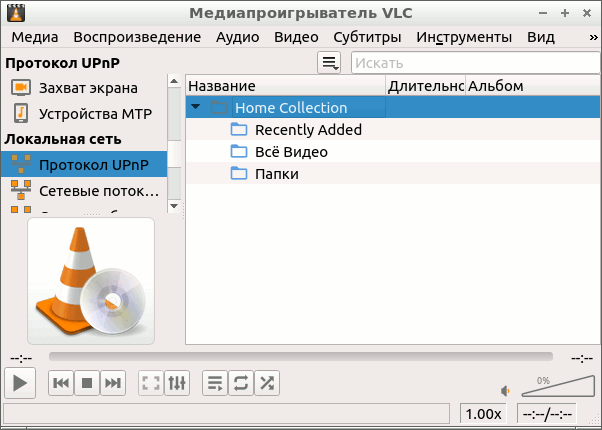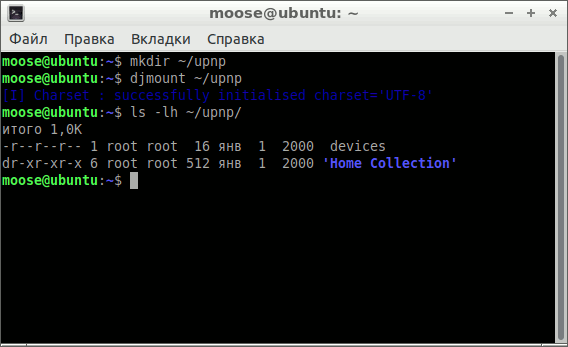UPNP / DLNA (client) player recommendations?
Since neither VLC stable / VLC nightly builds / Totem with Coherence Plugin work properly in oneiric I’m searching for an alternative to watch media streamed from my seagate dockstar using minidlna as a server. The only client that works is XBMC, but that’s much of an overkill and stops me from doing other tasks. Atm I’m working around this with samba shares, but it baffles me that both a Playstation 3 and Windows 7 Laptop work better together with my debian based media server than my linux desktop in this regard.
you can give Kodi (packages.debian.org/search?searchon=names&keywords=kodi) I know that it is a sucessor to XMBC but Debian / Ubuntu Users should give it a try. It has a couple of window modes and does an excellent job.
7 Answers 7
Recently VLC Version 2.0 was released. This Release features a fully functional UPNP / DLNA Player that works without bugs. I’m using it on Ubuntu and Archlinux and it works just fine with my minidlna player.
To use VLC start the Playlist ( View -> Playlist ; Ctrl + L ) and then select Local Network -> Universal Plug ‘n’ Play . However, be advised that VLCs implementation first downloads all the library information before you can select anything. Depending on the size of the library that actually might take several minutes and longer.
VLC might require to have been launched with —miface=INTERFACE flag, because on some machines VLC uses the wrong interface by default. You can find the correct interface name from ifconfig .
Просмотр видео с DLNA-сервера в Linux
Организовать DLNA-сервер на Linux можно множеством способов. Например можно использовать uShare или MiniDLNA. Но что если встала обратная задача? И если для прослушивая музыки с DLNA-сервера для Linux есть большое количество ПО, то с просмотром видео ситуация немного сложнее. Но определённый набор решений есть и тут. Именно они и будут рассмотрены далее.
Totem
Медиаплеер Totem, известный так же как GNOME Video, имеет поддержку DLNA, однако включение этой поддержки не совсем очевидно. Например на Ubuntu 18.04 после установки пакетов «totem», «totem-plugins» и «totem-plugins-extra» поддержки DLNA в Totem не обнаружилось. Оказалось что она реализована с использованием фреймворка grilo, для которого и нужно устанавливать модули. В итоге чтобы получить Totem с поддержкой DLNA необходимо выполнить команду:
apt-get install totem totem-plugins totem-plugins-extra grilo-plugins-0.3-extra
Чтобы смотреть видео с DLNA-сервера нужно зайти в меню «Каналы», найти свой DLNA сервер, кликнуть по нему и выбрать нужный файл для просмотра. При воспроизведении видео можно ставить на паузу и перематывать. Всё стандартно. Единственное неприятное ограничение: все файлы на сервере отображаются единым списком без разбивки по папкам.
VLC
С видеоплеером VLC немного проще и без неожиданностей. В Ubuntu 18.04 его можно установить командой:
apt-get install vlc vlc-l10n
После запуска плеера нужно в меню «Вид» выбрать пункт «Плейлист», затем в списке слева выбрать «Протокол UPnP». После этого в Плейлисте отобразится список доступных медиа-серверов, кликая по которым можно перейти к выбору конкретного видео.
Поддерживается поиск на сервере и группировка медиафайлов по папкам. При просмотре видео всё также обычно и предсказуемо: работает перемотка и постановка видео на паузу. Как будто просмотр идёт с локального диска.
djmount
Интересным вариантом является использование djmount: утилиты, позволяющей монтировать медиасервер как обычную файловую систему. Для просмотра видео можно использовать любой Медиаплеер. В Ubuntu 18.04 можно djmount устанавливается командой:
После установки надо создать директорию и смонтировать в неё виртуальную файловую систему с помощью djmount:
mkdir -p ~/upnp djmount ~/upnp
В этой директории будет отображаться список всех доступных в локальной сети медиа-серверов. Медиа-сервера отображаются в виде поддиректорий, по которым можно перемещаться с помощью файлового менеджера. Файлы можно открывать с помощью соответствующих приложений. Таким образом для просмотра видеофайлов можно использовать любой привычный видеоплеер.
На этом всё. Приятного просмотра! 🙂